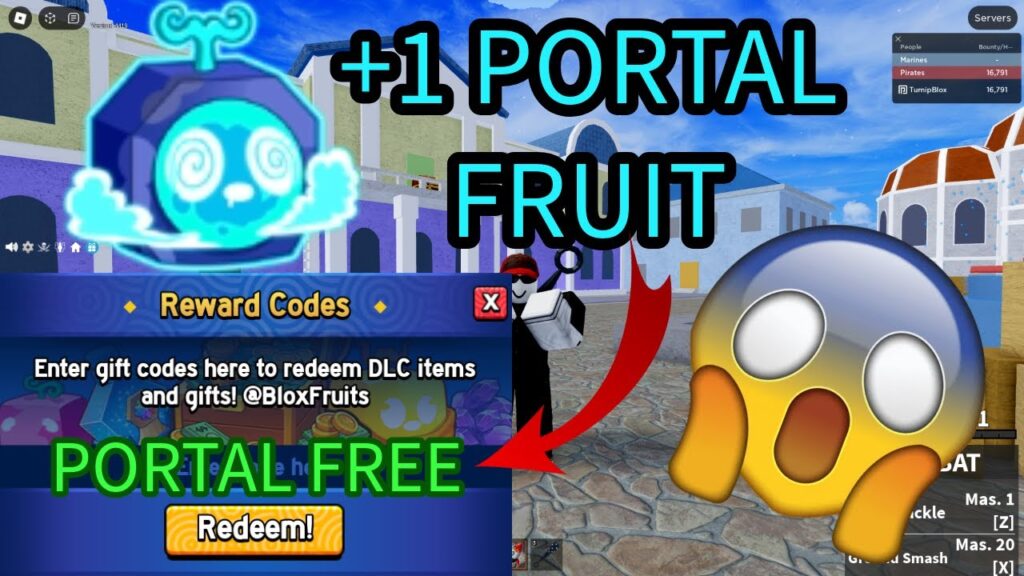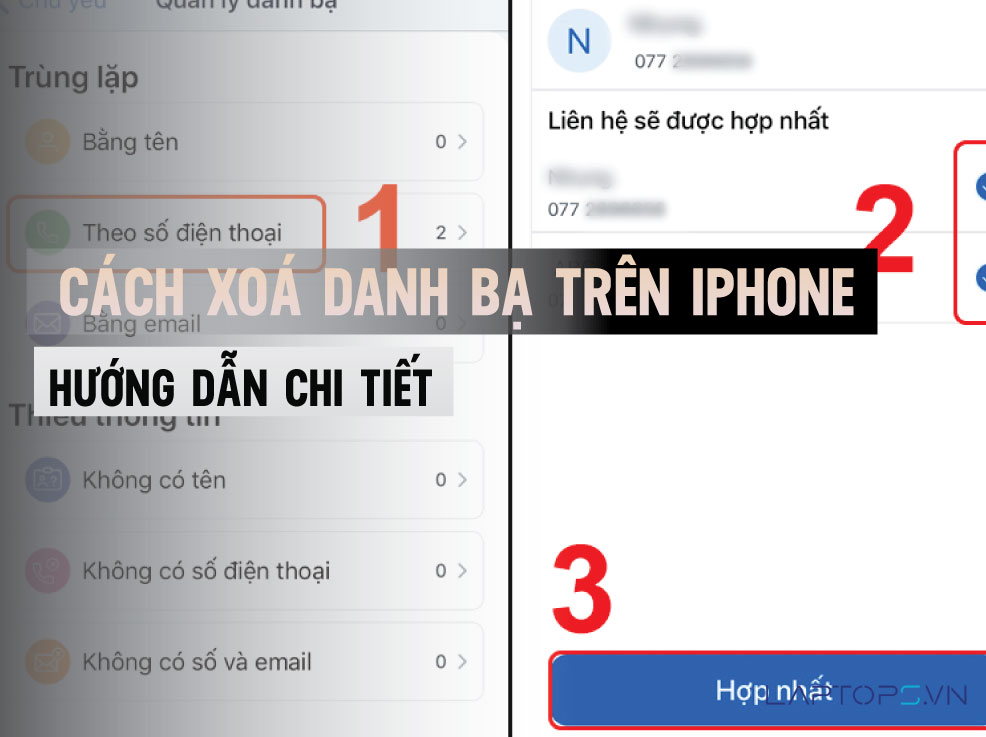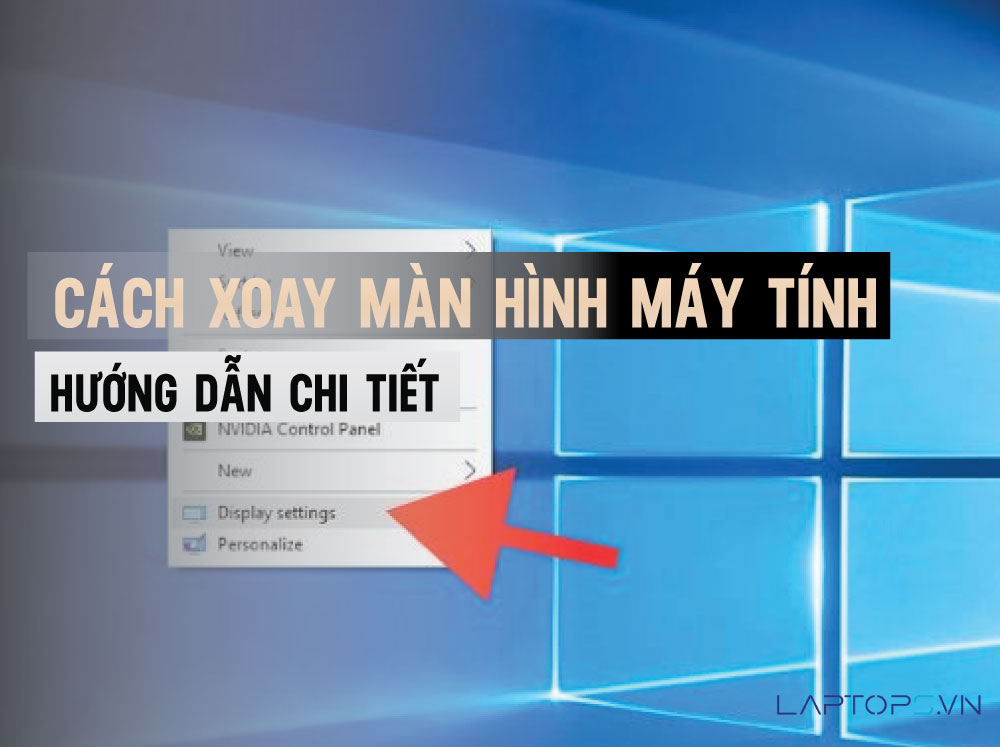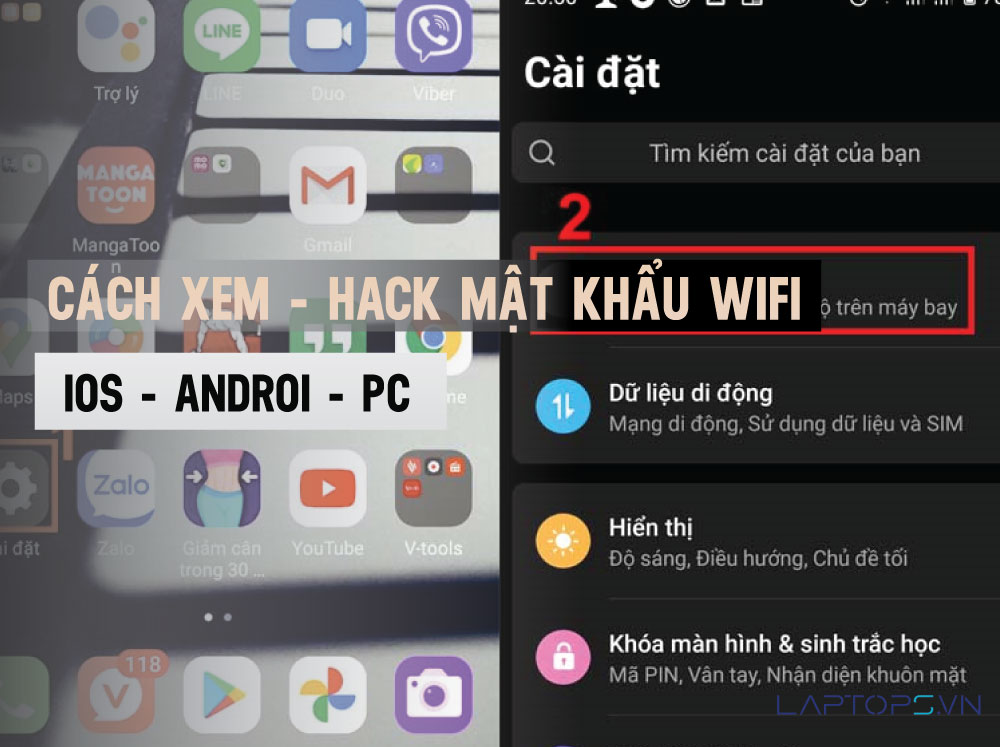Cách Đăng Nhập Zalo Trên 2 Điện Thoại Chi Tiết
Trong thời đại công nghệ số, việc sử dụng nhiều thiết bị di động đồng thời đã trở nên phổ biến. Đối với ứng dụng nhắn tin Zalo, nhiều người cũng muốn có thể đăng nhập tài khoản Zalo của mình trên nhiều điện thoại khác nhau. Điều này sẽ giúp họ dễ dàng truy cập và sử dụng Zalo ở nhiều nơi mà không bị giới hạn.
Có đăng nhập được 1 Zalo trên 2 điện thoại, máy tính không?
Giới hạn đăng nhập của Zalo
Zalo là một ứng dụng nhắn tin phổ biến tại Việt Nam, với hơn 100 triệu người dùng. Tuy nhiên, Zalo cũng có một số hạn chế về số lượng thiết bị có thể đăng nhập cùng một tài khoản. Theo chính sách của Zalo, một tài khoản Zalo chỉ có thể được đăng nhập trên tối đa 2 thiết bị cùng một lúc.
Điều này có nghĩa là nếu bạn đã đăng nhập Zalo trên điện thoại A, và muốn đăng nhập trên điện thoại B, thì tài khoản Zalo trên điện thoại A sẽ bị đăng xuất. Điều này nhằm đảm bảo an ninh và quyền riêng tư cho người dùng, tránh trường hợp tài khoản bị truy cập bất hợp pháp trên nhiều thiết bị.
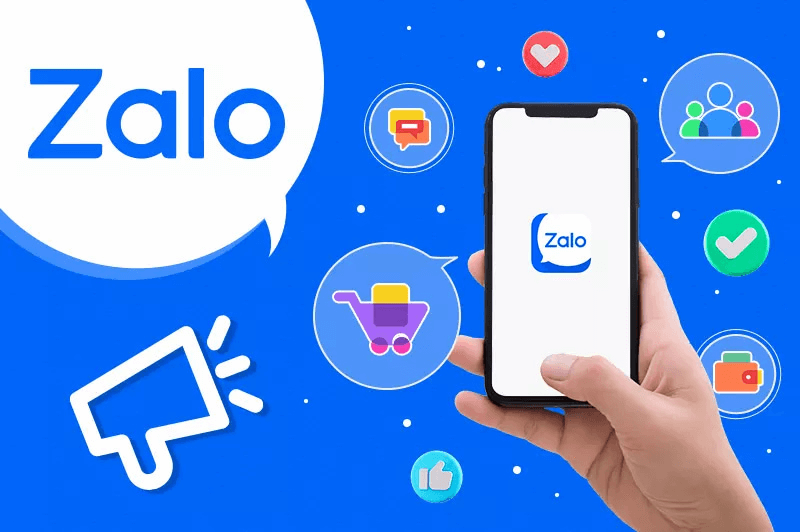
Giải pháp đăng nhập trên nhiều thiết bị
Vậy làm thế nào để có thể đăng nhập Zalo trên nhiều thiết bị, ví dụ như 2 điện thoại? Dưới đây là một số giải pháp mà bạn có thể áp dụng:
- Sử dụng Zalo Web: Bằng cách đăng nhập Zalo trên trình duyệt web, bạn có thể truy cập tài khoản Zalo của mình trên điện thoại thứ hai mà không gây ảnh hưởng đến thiết bị đầu tiên.
- Sử dụng tài khoản Zalo riêng biệt: Bạn có thể đăng ký và sử dụng 2 tài khoản Zalo khác nhau, 1 tài khoản cho điện thoại A và 1 tài khoản cho điện thoại B.
- Sử dụng tính năng đăng nhập bằng số điện thoại: Thay vì đăng nhập bằng tài khoản, bạn có thể đăng nhập Zalo bằng số điện thoại của mình, như vậy sẽ không bị giới hạn về số lượng thiết bị.
Hướng dẫn cách đăng nhập 1 tài khoản Zalo trên 2 điện thoại
Đăng nhập Zalo trên điện thoại thứ nhất
Để đăng nhập Zalo trên điện thoại, bạn chỉ cần thực hiện các bước sau:
- Mở ứng dụng Zalo trên điện thoại >Nhập số điện thoại và mật khẩu của tài khoản Zalo của bạn >Nhấn “Đăng nhập” để hoàn tất.

Đăng nhập Zalo trên điện thoại thứ nhất
Sau khi đăng nhập thành công, bạn sẽ thấy giao diện chính của Zalo hiện ra trên điện thoại. Bây giờ, bạn có thể bắt đầu sử dụng Zalo như bình thường.
Sử dụng Zalo Web để đăng nhập trên điện thoại thứ hai
Nếu bạn muốn đăng nhập tài khoản Zalo trên một thiết bị thứ hai, bạn có thể sử dụng tính năng Zalo Web. Đây là một tính năng cho phép bạn truy cập và sử dụng Zalo trên trình duyệt web, thay vì trên ứng dụng di động.
Để sử dụng Zalo Web, bạn cần thực hiện các bước sau:
- Truy cập vào trang web Zalo Web (https://chat.zalo.me/).

Truy cập vào trang web Zalo Web (https://chat.zalo.me/). - Nhấn vào nút “Đăng nhập” ở góc trên bên phải. Nhập số điện thoại và mật khẩu tài khoản Zalo của bạn hoặc quét mã QR code hiện ra trên màn hình để hoàn tất quá trình đăng nhập.

Nhập số điện thoại và mật khẩu tài khoản Zalo của bạn hoặc quét mã QR code hiện ra trên màn hình để hoàn tất quá trình đăng nhập.
Sau khi hoàn tất các bước trên, bạn sẽ thấy giao diện Zalo hiện ra trên trình duyệt web. Bây giờ, bạn có thể sử dụng Zalo trên điện thoại thứ hai mà không ảnh hưởng đến việc đăng nhập trên điện thoại đầu tiên.
Cách đồng bộ tin nhắn Zalo trên 2 điện thoại
Quy trình sao lưu và khôi phục tin nhắn
Một vấn đề quan trọng khác khi đăng nhập Zalo trên nhiều thiết bị là việc đồng bộ hóa tin nhắn. Bởi vì Zalo chỉ cho phép đăng nhập tài khoản trên tối đa 2 thiết bị cùng một lúc, nên tin nhắn trên các thiết bị có thể không được đồng bộ hóa.
Để đảm bảo tin nhắn được đồng bộ trên cả 2 điện thoại, bạn cần thực hiện quy trình sao lưu và khôi phục tin nhắn như sau:
Sau khi hoàn tất quy trình sao lưu và khôi phục, tin nhắn trên cả 2 điện thoại sẽ được đồng bộ hóa.
Kích hoạt tính năng tự động sao lưu
Để tiện lợi hơn, bạn có thể kích hoạt tính năng tự động sao lưu tin nhắn trên Zalo. Tính năng này sẽ định kỳ tự động sao lưu tin nhắn của bạn, giúp bạn không phải lo lắng về việc mất dữ liệu khi chuyển sang thiết bị mới hoặc khi gặp sự cố.
Để kích hoạt tính năng tự động sao lưu, hãy làm như sau:
- Vào menu Zalo, chọn “Cài đặt” > “Sao lưu và khôi phục”.

Vào menu Zalo, chọn “Cài đặt” > “Sao lưu và khôi phục”. - Bật tính năng “Tự động sao lưu mỗi ngày”.

Bật tính năng “Tự động sao lưu mỗi ngày”. - Chọn vị trí lưu trữ sao lưu (ví dụ: điện thoại, iCloud, Google Drive, v.v.).
Từ đây về sau, Zalo sẽ tự động sao lưu tin nhắn của bạn theo lịch trình mà bạn đã thiết lập. Điều này sẽ giúp bạn dễ dàng khôi phục tin nhắn trên các thiết bị khác nhau.
Cách bảo vệ tài khoản Zalo khi đăng nhập 2 thiết bị
Mật khẩu mạnh và xác thực hai yếu tố
Khi đăng nhập Zalo trên nhiều thiết bị, việc bảo vệ tài khoản của bạn là vô cùng quan trọng. Để đảm bảo an toàn cho tài khoản Zalo của mình, bạn nên thực hiện các biện pháp sau:
- Sử dụng mật khẩu mạnh: Hãy chọn một mật khẩu dài, phức tạp, không dễ đoán. Tránh sử dụng các thông tin cá nhân dễ đoán như ngày sinh, tên thú cưng, v.v.
- Bật tính năng xác thực hai yếu tố: Tính năng này sẽ yêu cầu bạn nhập một mã xác thực (được gửi đến số điện thoại của bạn) sau khi đăng nhập bằng mật khẩu. Điều này sẽ tăng thêm lớp bảo vệ cho tài khoản của bạn.
Để bật tính năng xác thực hai yếu tố, hãy vào menu Zalo, chọn “Cài đặt” > “Bảo mật” > “Bật xác thực hai yếu tố”.
Lưu ý khi sử dụng Zalo trên web
Khi sử dụng Zalo Web trên máy tính, bạn cũng cần lưu ý một số điều sau để bảo vệ tài khoản:
- Luôn đăng xuất Zalo Web khi không sử dụng: Điều này sẽ ngăn người khác truy cập vào tài khoản của bạn trên máy tính.
- Không chia sẻ thông tin đăng nhập: Tuyệt đối không chia sẻ tài khoản, mật khẩu Zalo của bạn với bất kỳ ai.
- Sử dụng trên máy tính an toàn: Chỉ sử dụng Zalo Web trên máy tính mà bạn tin tưởng và đảm bảo an toàn.
Bằng cách thực hiện các biện pháp bảo mật này, bạn sẽ có thể an tâm đăng nhập Zalo trên nhiều thiết bị mà không phải lo lắng về an ninh tài khoản.
Câu hỏi thường gặp
- Tôi có thể đăng nhập Zalo trên nhiều hơn 2 thiết bị cùng lúc không?
- Không, theo chính sách của Zalo, một tài khoản Zalo chỉ có thể được đăng nhập trên tối đa 2 thiết bị cùng một lúc.
- Nếu tôi đăng nhập Zalo trên điện thoại thứ hai, tài khoản trên điện thoại đầu tiên sẽ bị đăng xuất phải không?
- Đúng vậy, khi bạn đăng nhập Zalo trên điện thoại thứ hai, tài khoản Zalo trên điện thoại đầu tiên sẽ bị đăng xuất.
- Làm thế nào để đồng bộ tin nhắn Zalo giữa 2 điện thoại?
- Bạn cần sao lưu tin nhắn trên điện thoại đầu tiên, sau đó khôi phục tin nhắn trên điện thoại thứ hai.
- Nếu tôi bị mất điện thoại, liệu tài khoản Zalo của tôi có bị ảnh hưởng không?
- Để bảo vệ tài khoản Zalo của mình, bạn nên bật tính năng xác thực hai yếu tố. Điều này sẽ đảm bảo rằng ngay cả khi bạn bị mất điện thoại, tài khoản Zalo của bạn vẫn an toàn.
Kết luận
Trong bài viết này, chúng ta đã tìm hiểu về cách đăng nhập Zalo trên 2 điện thoại và các giải pháp để đảm bảo an toàn cho tài khoản Zalo khi sử dụng trên nhiều thiết bị. Với các hướng dẫn cụ thể về sao lưu, khôi phục tin nhắn, xác thực 2 yếu tố và sử dụng Zalo Web, hy vọng bạn sẽ có thể tận dụng tối đa tính năng của Zalo mà không gặp phải các vấn đề về bảo mật.
Hãy luôn nhớ rằng, an ninh tài khoản là vấn đề rất quan trọng, đặc biệt khi bạn sử dụng một ứng dụng như Zalo trên nhiều thiết bị. Bằng cách áp dụng các biện pháp bảo vệ phù hợp, bạn sẽ có

Tôi là Trần Minh Tuấn, hiện là CEO, Founder của Laptops.vn. Với kinh nghiệm và kiến thức chuyên môn về lĩnh vực laptop, linh kiện điện tử và công nghệ, tôi hy vọng những chia sẻ của tôi có thể giúp bạn tìm được những sản phẩm chất lượng tuyệt vời cũng như kiến thức bổ ích nhất. Vinh hạng được Wiki để xuất về laptop DELL XPS của chúng tôi
Bài viết cùng chủ đề:
-
Top 10+ kinh nghiệm mua laptop dành cho sinh viên mà bạn cần phải biết
-
999+ ACC CF Cộng Đồng Free | Nick Đột Kích Free Miễn Phí
-
Cài nhạc chuông cho iPhone (Full các dòng) mới nhất 2024
-
Cách Xem Cấu Hình Máy Tính Mới và Chi Tiết Nhất 2024
-
Cách tải video YouTube về điện thoại
-
[SHARE] Chia sẻ tài khoản Capcut Pro miễn phí 11/2024 | Anroid / IOS
-
Cách đổi pass Wifi, mật khẩu WiFi VNPT, FPT, Viettel cực dễ
-
Cách ẩn Danh Sách Bạn Bè Trên Facebook Chi Tiết 2024
-
Cách Chặn Quảng Cáo Tự Bật Trên Điện Thoại Đơn Giản 2024
-
Cách Kiểm Tra IPhone Chính Hãng Đơn Giản Nhất 2024
-
999+ Code Blox Fruit Free tháng 02/10/2024 nhận x2 EXP, reset stat
-
Cách kiểm tra bảo hành laptop Dell: Hướng dẫn chi tiết và nhanh chóng
-
Cách Xoá Danh Bạ Trên iPhone Hướng Dẫn Chi Tiết
-
Cách Xoay Màn Hình Máy Tính Đơn Giản, Nhanh Chóng
-
Cách Cài Đặt Định Vị Giữa 2 Điện Thoại Hướng Dẫn Chi Tiết
-
99+ Cách Xem (H.a.c.k) Mật Khẩu Wifi Trên Điện Thoại I Laptop

 Laptop Dell
Laptop Dell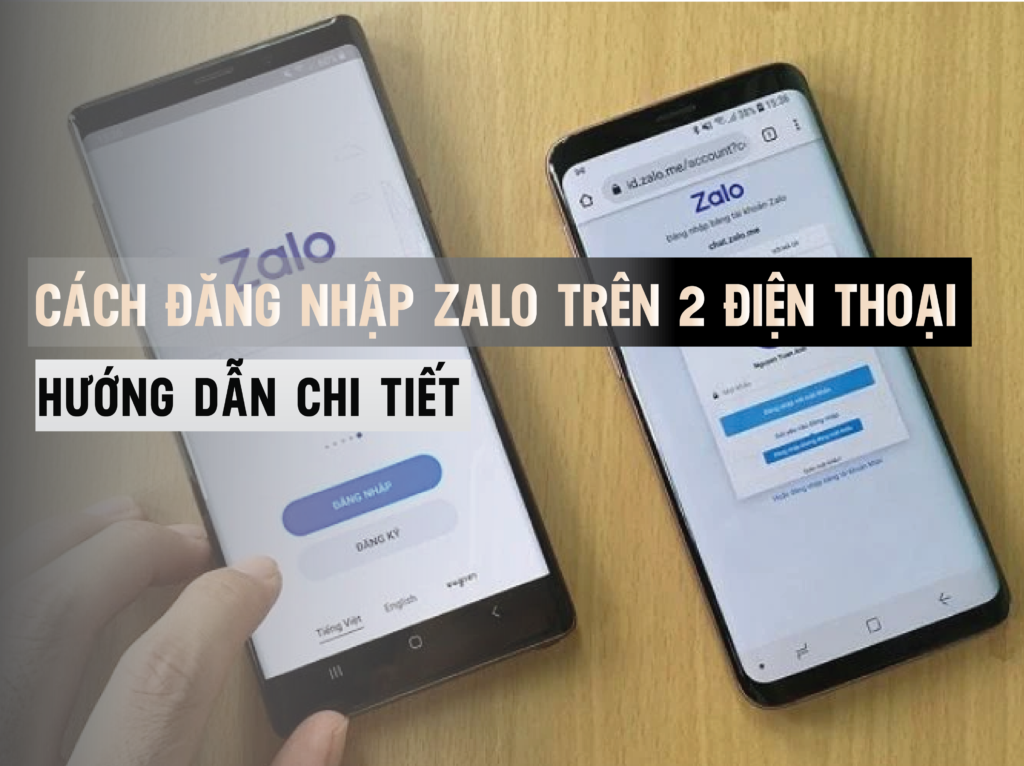
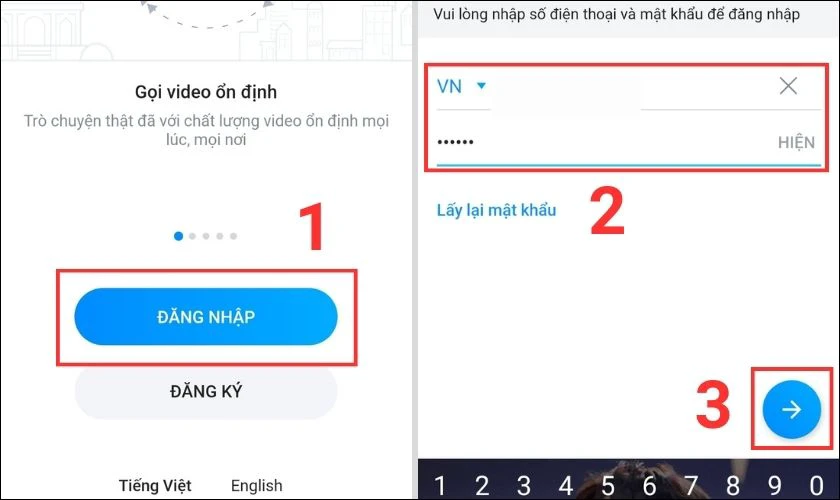
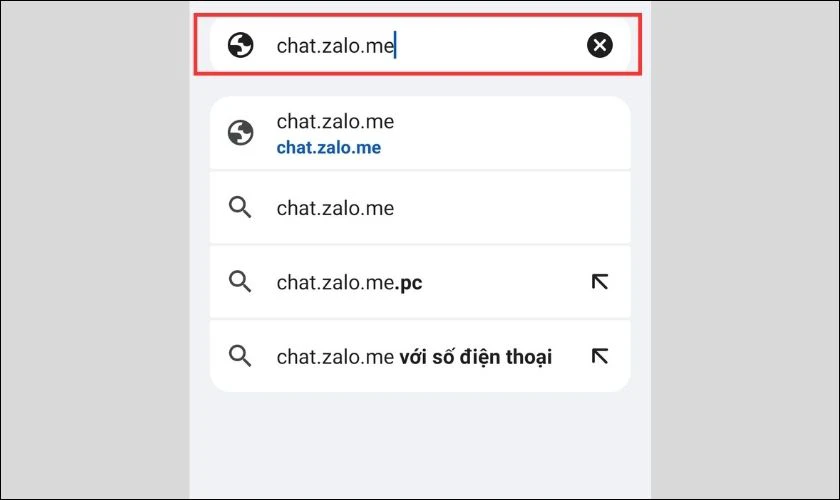
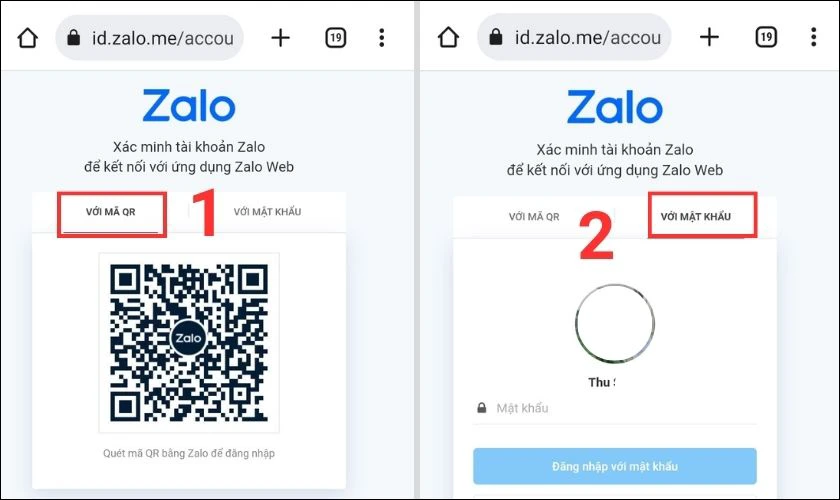
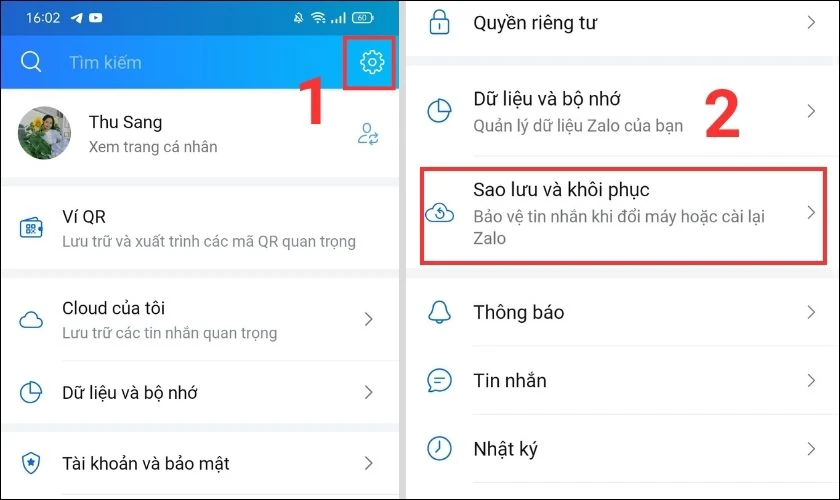
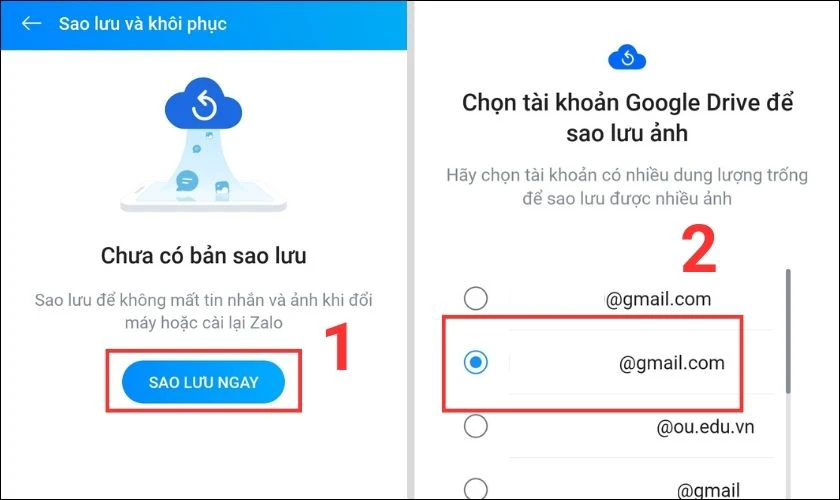
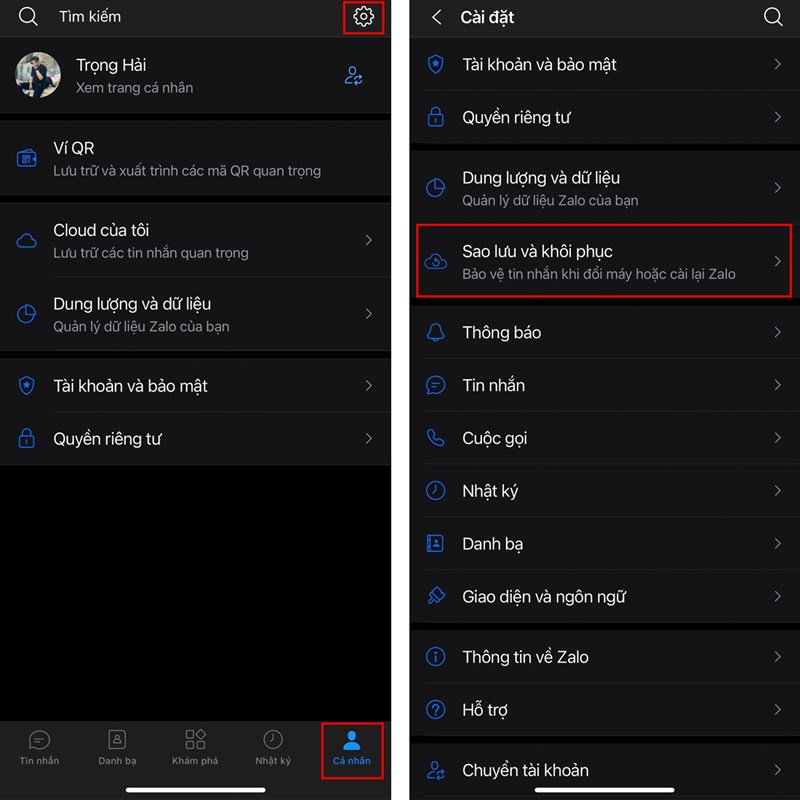
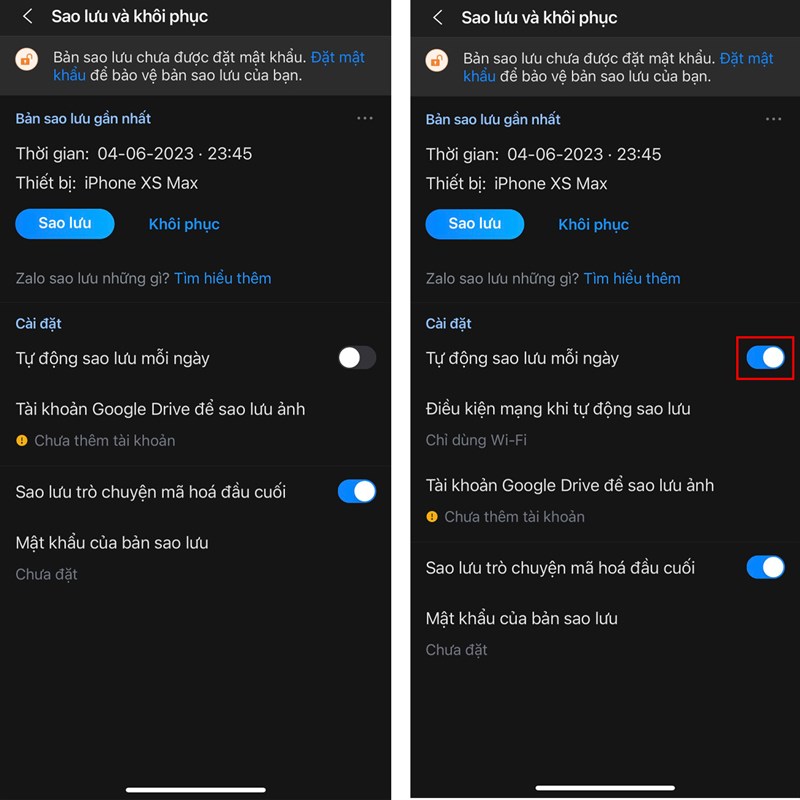




![[SHARE] Chia sẻ tài khoản Capcut Pro miễn phí 11/2024 | Anroid / IOS 25 Nhận tài khoản miễn phí từ Laptops.vn 2024](https://laptops.vn/wp-content/uploads/2024/10/tai-khoan-Capcut-Pro-2.jpg)